稳定扩散 界面实用功能详解
发布时间:2024-07-26 15:26:45 浏览量:138次
稳定扩散 界面实用功能详解
上一章已经介绍了模型、提示词以及反向提示词的使用,点击右侧的生成按钮就可以生成图片。本章再简单介绍一下 Stable diffusion 界面中其他常用的功能,主要目的是帮助新手快速入门,如果你已经非常熟悉了,可以跳过。
不废话,直接进入正题。
一、txt2img文生成图
从上往下看,Generate 生成按钮的下面有5个小图标。
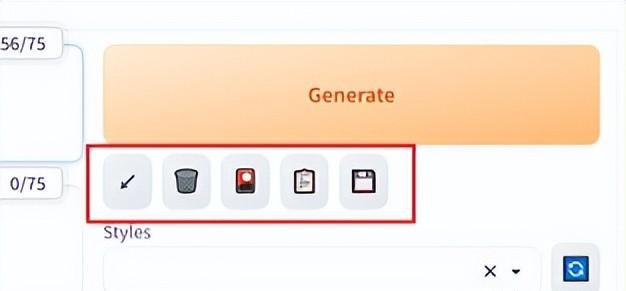
从左往右,第1个是复用上一次成功出图的提示词,第2个是清空当前提示词,第3个是显示/隐藏模型列表,第4个是读取保存在 Styles 列表中的提示词信息,第5个是将当前提示词保存为 Styles。
着重介绍一下第3个显示/隐藏模型的图标,首次点击该图标,下方就会显示出当前已安装的各种模型。
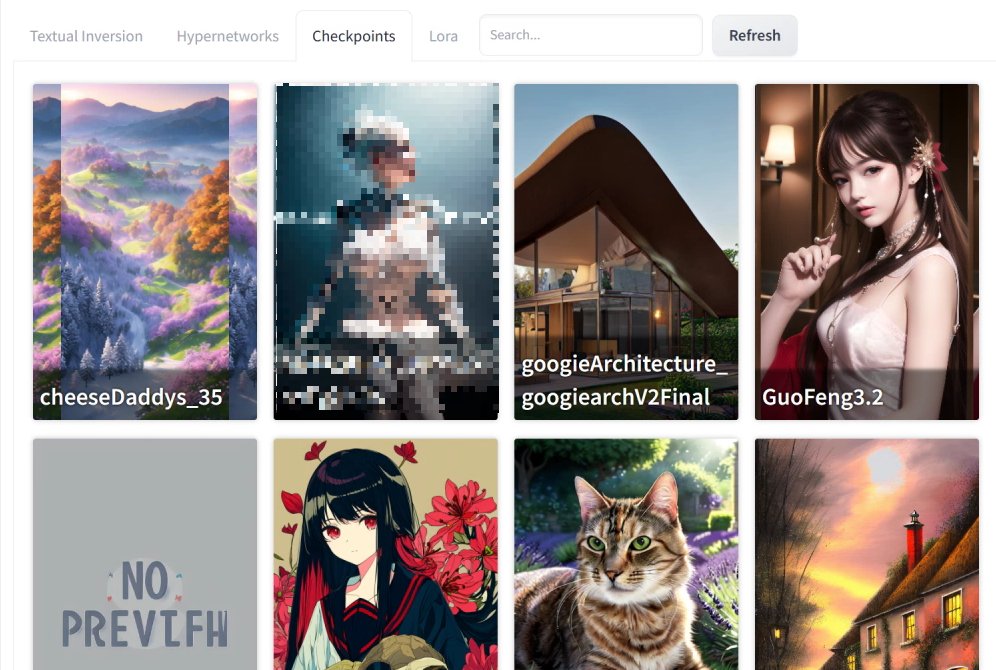
从左到右依次是 embedding模型、Hypemetworks模型、Checkpoints模型、lora模型,其中Checkpoint模型就是 Stable diffusion 使用的基础模型,上一篇有介绍。如果你安装了模型插件,点击该选项的时候,对应的模型上面就会显示C站上的封面,类似上图所示,这样就不会忘记下载的模型分别是什么样的。如果你没有安装该模型插件,建议安装一下,挺好用的。
再往下就是 Sampling method 采样方法,可以理解为图片使用什么样的画风。
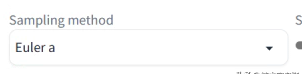
一般来说,用默认的 Euler a 就已经足够了,如果你生成的图片是写真类的,建议使用 DPM++ SDE Karras 采样方法,该采样方法擅长真实图片,比如模拟照片或者3D图片。如果你想生成的图片是偏厚涂效果,可以使用 DDIM 这个采样方法。
还有其他的采样方法自己可以去尝试一下生成几张图片,看看有什么区别,如果懒得尝试,建议动漫风使用 Euler a 采样方法,写实照片使用 DPM++ SDE Karras 就可以。
说完采样方法,就到右边的 Sampling steps 采样迭代步数。
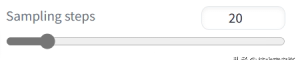
采样迭代步数数值越大,画面的细节也就越多,但是相应的出图时间也就越长,一般使用 20 - 50 就够了,看个人需求。
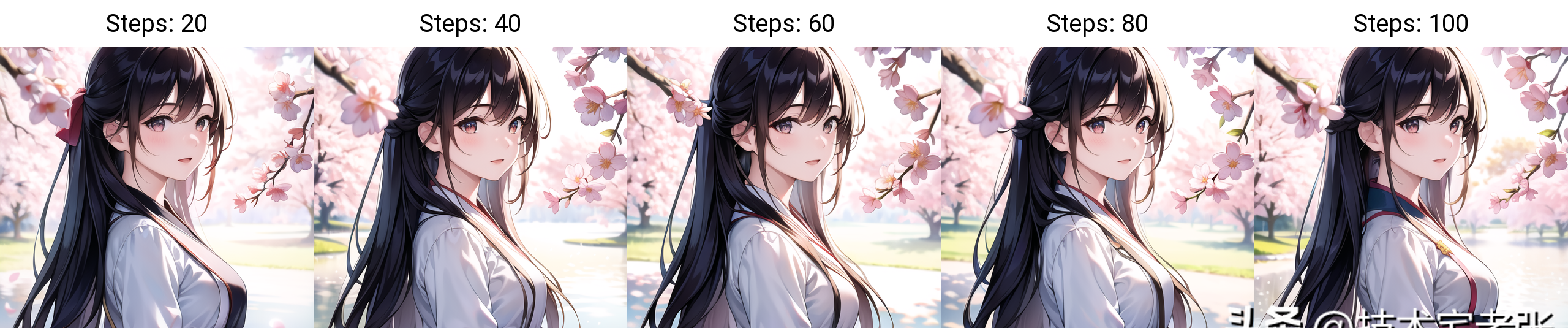
在采样方法的下边有三个复选框,分别是 Restore faces 脸部修复、Tiling 平铺、Hires. fix 高清修复。
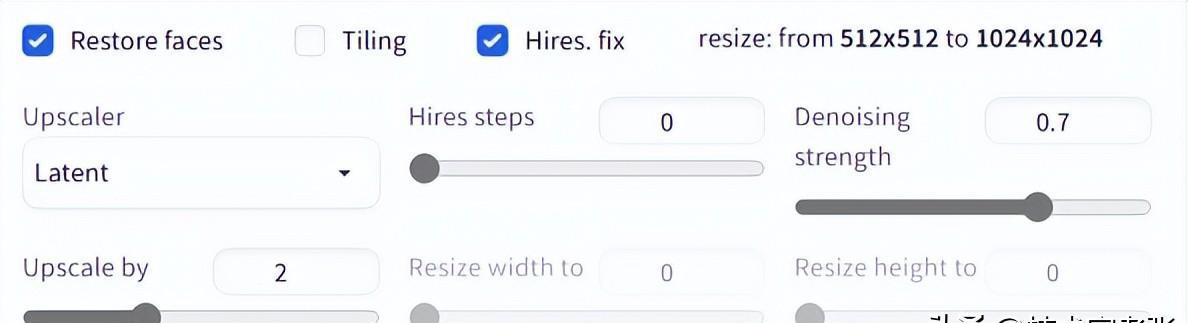
Restore faces 脸部修复建议勾上,出图时对脸部的刻画就会比较细致,这个功能还是挺好用的。
Tiling 平铺这个功能没用过,看网上也没多少介绍,所以想知道的可以自己去研究一下,这里就不说了。
Hires. fix 高清修复,这个复选框勾上后下面会出面好几个选项。
接下来是 Upscaler 放大算法里面有很多选项,一般使用 Latent 相关的选项,使用此类选项对画质细节的提升会比较明显。
Hires steps 高清修复采样次数,跟前面的 Sampling steps 采样迭代步数一样,就不重复了。
Denoising strength 重绘幅度,这个数字建议在0.6-0.7之间,太高或太低效果都不好。
Upscale by 放大倍率,就是要把图片放大到什么尺寸,以原始出图尺寸来计算,这个数值的大小取决于你的显存容量,显存足够的话,怎么玩都行,不够的话就会经常崩显存。
接下来是 Height/width 宽高比。
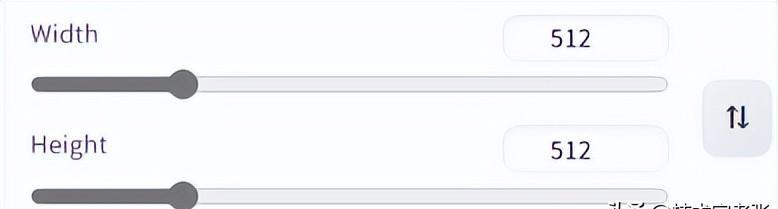
也叫解析度,解析度越高,需要的显存也就越多,但不论设置成什么数值,都要是8的倍数,网上说1280*1280 是极限,但我试过1440*1440也能正常出图,试2048*2048的时候由于显存不足没成功,如果你的显存足够可以试试。
这里要注意,尺寸越大就需要更多的元素来对图片进行填充,也就是说需要更多的提示词,否则就会出现各种奇形怪状的生物。
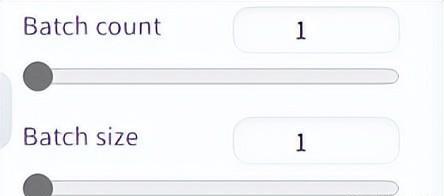
Batch count 连续出图,可以一次计算多张图片,以节省尝试的时间。
Batch size 并行出图,AI会同时计算你要求的图片数里,当然同时计算太多的数量,有可能会导致显卡过载崩溃。建议使用连续出图,虽然时间会长一点,但胜在稳定。

CFG Scale 提示词相关性,就是生成的图片跟你的提示词相关度有多高,数值低时像淡彩,数值高时像厚涂。

seed 随机种子,产生的每一张图片都会有一个 seed,将其放到这里之后,接下来产出的图片都会以这张图片作为参考。
介绍完左侧到右侧,右侧生成图片的下方有6个按钮。
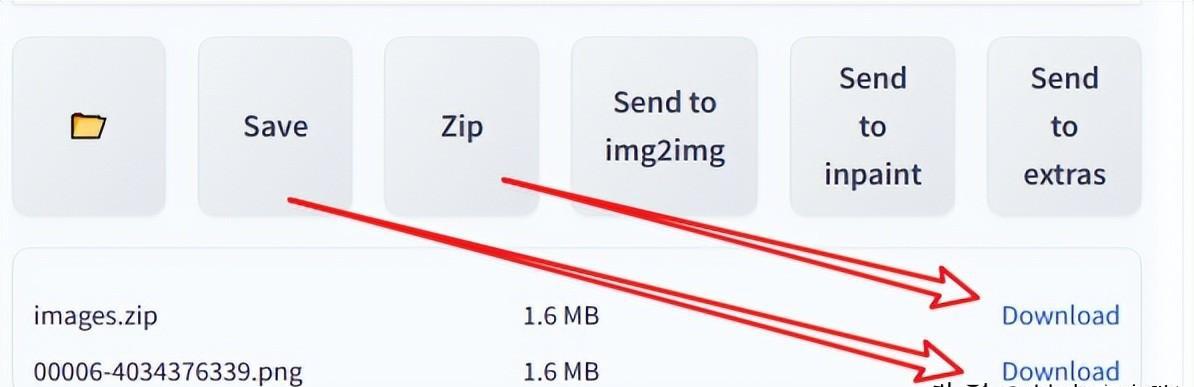
文件夹的图标是打开当前图片所在的文件夹。
Save 是将当前图片下载为PNG格式。
Zip 是将当前图片下载为 zip 压缩文件。
剩下的3个按钮就很好理解了,如果需要将当前图片作为底图来进行图生成图,就点 Send to img2img,如果需要对当前图片进行局部修改,就点 Send to inpaint,如果需要对当前图片进行放大处理就点 Send to extras。
二、img2img图生成图界面。
提示词右侧比文生成图多两个按钮,上面一个是 Interrogate CLIP 反推提示词,下面一个是 Interrogate DeepBooru 深度反推提示词,这两个按钮都可以通过图片得到提示词信息,一般情况下推荐使用深度反推,得到的提示词会比较准确。
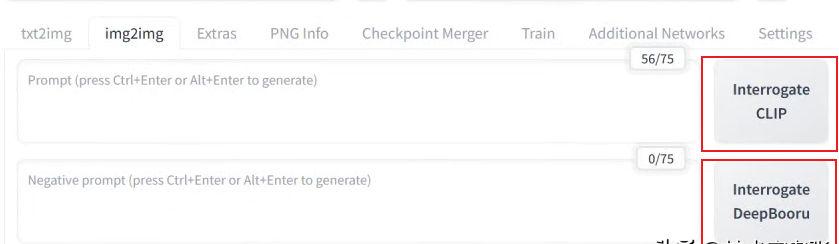
其他的参数与文生成图一致,唯一不同的是 Denoising strength 这个参数,数值越低产生的图片就越像原来的图片,数值为 0 时产出的图片与原始图片一致,数值越高,产出的图片就越放飞自我。
三、PNG Info 图片信息
这个就很简单了,放入 Stable diffusion 生成的图片,右边会显示这张图片的参数信息,包含模型名称,种子号码等等各种信息。
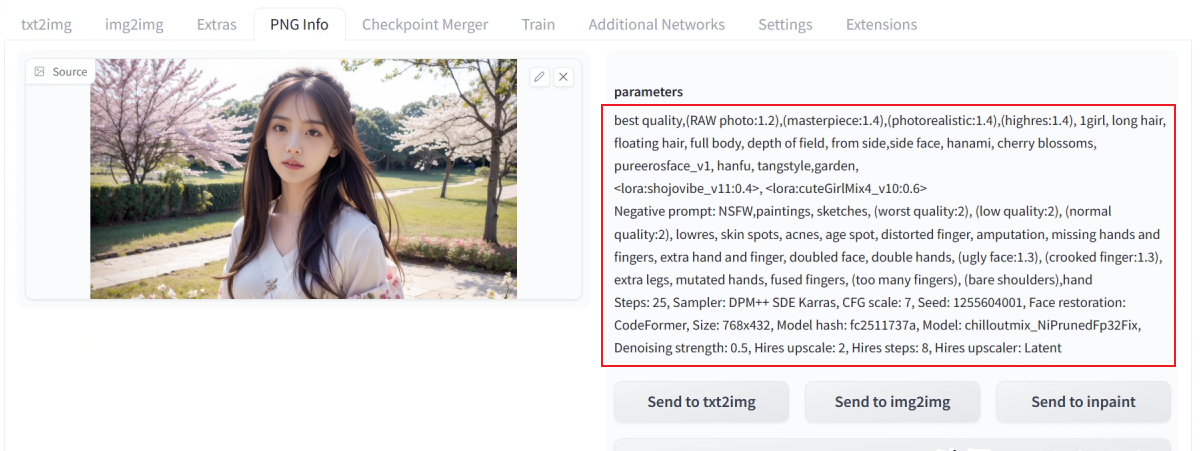
以上就是 Stable diffusion 常用界面的基本介绍,当然还有很多功能没有说到,但相信这些基础的功能都明白了之后,别的功能也理解得差不多了。当然后期在介绍插件的时候,也会穿插着介绍一些需要用到的功能,所以这里就先跳过。

热门资讯
-
1. 华为手机神奇“AI修图”功能,一键消除衣服!原图变身大V领深V!
最近华为手机Pura70推出的“AI修图”功能引发热议,通过简单操作可以让照片中的人物换装。想了解更多这款神奇功能的使用方法吗?点击查看!
-
近年来,人工智能逐渐走入公众视野,其中的AI图像生成技术尤为引人注目。只需在特定软件中输入关键词描述语以及上传参考图就能智能高效生成符合要求的...
-
想将照片变成漫画效果?这篇文章分享了4个方法,包括Photoshop、聪明灵犀、VanceAI Toongineer、醒图,简单操作就能实现,快来尝试一下吧!
-
4. 一款免费无限制的AI视频生成工具火了!国内无障碍访问!附教程
人人都可以动手制作AI视频! 打开网址https://pixverse.ai/,用邮箱注册后,点击右上角Create,就可以开始创作了。 PixVerse目前有文案生成视频,和图片生...
-
以下是一些免费的AI视频制作网站或工具,帮助您制作各种类型的视频。 1. Lumen5:Lumen5是一个基于AI的视频制作工具,可将文本转换为视频。 用户可以使...
-
6. 零基础10分钟生成漫画,教大家如何用AI生成自己的漫画
接下来,我将亲自引导你,使用AI工具,创作一本既有趣又能带来盈利的漫画。我们将一起探索如何利用这个工具,发挥你的创意,制作出令人惊叹的漫画作品。让...
-
就能快速生成一幅极具艺术效果的作品,让现实中不懂绘画的人也能参与其中创作!真的超赞哒~趣趣分享几款超厉害的AI绘画软件,提供详细操作!有需要的快来...
-
8. AI视频制作神器Viggle:让静态人物动起来,创意无限!
Viggle AI是一款免费制作视频的AI工具,能让静态人物图片动起来,快来了解Viggle AI的功能和优势吧!
-
9. Logo Diffusion——基于sd绘画模型的AI LOGO 生成器
这下LOGO设计彻底不用求人了。接下来详细演示一遍操作流程首先进入Logo D... 想学习更多AI技能,比如说关于怎么样利用AI来提高生产效率、还能做什么AI...
-
10. 10个建筑AI工具,从设计到施工全覆盖!肯定有你从来没听过的
讲述了建筑业比较著名的AI公司小库科技做出的探索,在这儿就不多说了。今天,我们试着在规划设计、建筑方案设计、住宅设计、管道设计、出渲染图、3D扫...
最新文章

 火星网校
火星网校





